
电脑系统更新卡住,电脑系统更新卡住怎么办?全面解析解决方法
时间:2024-11-29 来源:网络 人气:
电脑系统更新卡住怎么办?全面解析解决方法
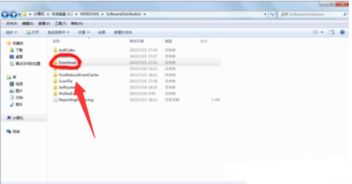
系统盘空间不足:当系统盘空间不足时,电脑在更新过程中可能会出现卡住的情况。
系统文件损坏:系统文件损坏可能导致更新过程中出现卡住现象。
网络问题:网络不稳定或连接中断可能导致更新卡住。
电脑硬件问题:硬盘坏道、内存不足等硬件问题也可能导致更新卡住。
系统更新bug:有时系统更新本身存在bug,导致更新过程中出现卡住。
检查系统盘空间:首先,检查系统盘空间是否充足。如果空间不足,请清理磁盘空间或升级硬盘。
修复系统文件:使用系统自带的“系统文件检查器”修复损坏的系统文件。
检查网络连接:确保网络连接稳定,避免更新过程中断。
检查电脑硬件:检查硬盘、内存等硬件是否存在问题,必要时更换硬件。
重置系统更新:如果更新卡住,可以尝试重置系统更新。具体操作如下:
按Win+R键打开运行窗口,输入services.msc并回车。
在服务窗口中找到Windows Update,双击打开其属性。
将启动类型设置为禁用,并停止服务。
找到C:WindowsSoftwareDistribution文件夹,将其重命名为SDfolder。
重新启动电脑,将Windows Update的启动类型改为自动,并重新启用服务。
尝试再次更新系统。
重装操作系统:如果以上方法都无法解决问题,可以考虑重装操作系统。
定期清理磁盘空间,确保系统盘有足够的空闲空间。
定期检查系统文件,确保系统文件完整。
保持网络连接稳定,避免更新过程中断。
定期检查电脑硬件,确保硬件正常工作。
关注系统更新,及时安装官方发布的更新补丁。
电脑系统更新卡住是一个常见问题,但通过以上方法,我们可以轻松解决这一问题。在日常生活中,我们要养成良好的电脑使用习惯,定期维护电脑,以确保电脑运行稳定。同时,关注系统更新,及时修复系统漏洞,提高电脑安全性。
相关推荐
教程资讯
教程资讯排行











